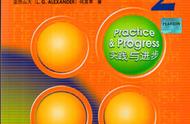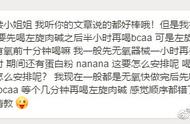关闭多频模式
6、点击【确定】按钮完成配置后,将跳转至网络状态页面,再次页面可以查看网络状态,确认设置是否已成功。

查看网络状态
7、手机配置:使用手机连接路由器Wi-Fi,Wi-Fi名称(SSID)见包装内部的路由器参数记录标贴。方法电脑版设置一样。
设置访客网络1. 打开浏览器,输入tplogin.cn,输入密码进入路由器管理页面。
2. 点击【应用管理】 >【 已安装应用】 >【 访客网络】,打开访客网络设置页面。
3. 设置无线名称、无线密码等参数。如果对填写有疑问,请单击右上角问号获得帮助信息。

4. 点击【保存】完成设置。
控制无线设备接入使用无线设备接入控制应用,可以创建一个“允许接入设备列表”,只允许列表内的无线设备连接到主人网络,从而可以有效地保障主人网络的安全。
注意:
本应用只控制主人网络的连接,访客网络不受控制。
场景举例:
家里有三个无线设备,并且希望仅允许这三个无线设备能够连接主人网络,不希望其他无线设备连接到主人网络,则可以开启无线设备接入控制功能,将这三个无线设备添加到“允许接入设备列表”当中,这样其他无线设备即使拥有正确的无线密码也无法连接主人网络。
1. 打开浏览器,输入【tplogin.cn】,输入密码进入路由器管理页面。
2. 点击【应用管理】 >【 已安装应用】 >【 无线设备接入控制】,打开无线设备接入控制设置页面。
3. 在接入控制功能处选择开启,并点击选择【设备添加】按钮。
提示:您也可以通过点击输入MAC地址添加按钮手动添加无线设备。

4. 在弹出页面中选择需要添加到列表中的设备,点击【确定】。